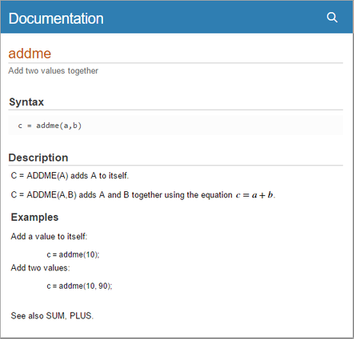Можно обеспечить справку для живых функций, которые вы пишете. Текст справки появляется в Командном окне, когда вы используете команду help. Также можно использовать команду doc, чтобы отобразить текст справки в отдельном браузере.
Создайте текст справки путем вставки текста в начале файла, сразу перед функциональной строкой определения (строка с ключевым словом function).
Например, создайте живую функцию под названием addme.mlx с этим кодом:
function c = addme(a,b) switch nargin case 2 c = a + b; case 1 c = a + a; otherwise c = 0; end
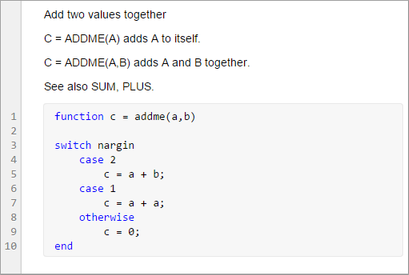
При вводе help addme в Командном окне, текстовых отображениях справки.
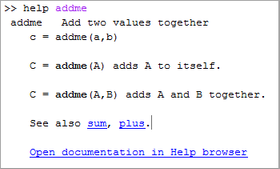
Первая строка текста справки, часто названного строкой H1, обычно содержит краткое описание функции. При отображении справки для функции MATLAB® сначала отображает имя функции, сопровождаемое строкой H1. Затем MATLAB отображает синтаксис функции. Наконец, MATLAB отображает любой остающийся текст справки.
Чтобы добавить "Видит также" ссылки, добавляет, текстовая строка в конце текста справки, который начинается со слов See also, сопровождаемый списком имен функций. Если функции существуют на пути поиска файлов или в текущей папке, команда help отображает каждое из этих имен функций как гиперссылка на ее справку. В противном случае help распечатывает имена функций, когда они появляются в тексте справки.
Когда несколько программ имеют то же имя, команда help определяет, который текст справки отобразиться путем применения правил описал в Порядке приоритета функций. Однако, если программа имеет то же имя как встроенная функция, опция Help on Selection в контекстных меню всегда отображает документацию для встроенной функции.
Чтобы улучшить документацию, отображенную в Браузере документации далее, можно отформатировать текст и добавить гиперссылки, изображения, уравнения и пример кода. Например, в функции addme, выберите строку H1 и во вкладке Live Editor, измените стиль текста Normal на Title. Затем расположите свой курсор в конце второго описания синтаксиса, перейдите к вкладке Insert и выберите![]() Equation. Введите уравнение
Equation. Введите уравнение c = a + b и нажмите Esc. Наконец, во вкладке Insert, выберите Code Example> MATLAB и добавьте два примера. Для получения дополнительной информации о форматировании файлов в Live Editor, смотрите Файлы формата в Live Editor.
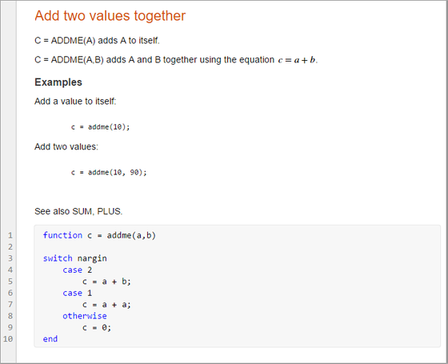
Используйте команду doc, чтобы отобразить текст справки в отдельном браузере.